- თუ თქვენ გაქვთ პრობლემები ამჟამად კონფიგურირებულ გვერდის ფაილთან, ისწავლეთ როგორ აღადგინოთ ვირტუალური მეხსიერება Windows 11-ში.
- თქვენ გაქვთ ორივე ვარიანტი, ან ხელით დააყენოთ ვირტუალური მეხსიერების ზომა, ან მისცეთ Windows-ის მართვა.
- ასევე, გაარკვიეთ, არის თუ არა ვირტუალური მეხსიერება ისეთივე კარგი, როგორც დაინსტალირებული ოპერატიული მეხსიერება.

Xდააინსტალირეთ ჩამოტვირთვის ფაილზე დაწკაპუნებით
ეს პროგრამა გამოასწორებს კომპიუტერის გავრცელებულ შეცდომებს, დაგიცავს ფაილის დაკარგვისგან, მავნე პროგრამებისგან, ტექნიკის უკმარისობისგან და ოპტიმიზაციას გაუწევს თქვენს კომპიუტერს მაქსიმალური მუშაობისთვის. მოაგვარეთ კომპიუტერის პრობლემები და წაშალეთ ვირუსები ახლა 3 მარტივი ნაბიჯით:
- ჩამოტვირთეთ Restoro PC Repair Tool რომელიც მოყვება დაპატენტებულ ტექნოლოგიებს (ხელმისაწვდომია პატენტი აქ).
- დააწკაპუნეთ სკანირების დაწყება იპოვონ Windows-ის პრობლემები, რამაც შეიძლება გამოიწვიოს კომპიუტერის პრობლემები.
- დააწკაპუნეთ შეკეთება ყველა პრობლემების გადასაჭრელად, რომლებიც გავლენას ახდენს თქვენი კომპიუტერის უსაფრთხოებასა და მუშაობაზე
- Restoro ჩამოტვირთულია 0 მკითხველი ამ თვეში.
თუ თქვენს კომპიუტერს არ აქვს საკმარისი ოპერატიული მეხსიერება ან ის ყოველთვის სავსეა, შეგიძლიათ დაეყრდნოთ ვირტუალურ მეხსიერებას არააქტიური ფაილების ფიზიკური მეხსიერებიდან გადმოტვირთვაზე. მაგრამ, თუ ეს არც ისე კარგად გამოვიდა, შეიძლება დაგჭირდეთ ვირტუალური მეხსიერების გადატვირთვა Windows 11-ში.
ჩვენ ხშირად გვინახავს ჩვენი კომპიუტერის ჩამორჩენა და ყველაზე სავარაუდო სცენარი არის მაღალი ოპერატიული მეხსიერება Windows 11-ში. არსებობს უამრავი გზა, რომლითაც შეგიძლიათ შეამციროთ RAM-ის მოხმარება, მაგრამ ამან შეიძლება შეაფერხოს თქვენი გამოცდილება. და სწორედ აქ ეხმარება ვირტუალური მეხსიერება.
არის დრო, როდესაც Windows 11-ში ვირტუალური მეხსიერების გადატვირთვის აუცილებლობა ჩნდება და, შესაბამისად, სათანადო კონცეფციისა და პროცესის გაგება აუცილებელია და ჩვენ ორივე ქვემოთ განვიხილეთ სექციები.
როგორ მუშაობს ვირტუალური მეხსიერება და რატომ მჭირდება მისი გადატვირთვა?
ვირტუალური მეხსიერება მუშაობს ისევე, როგორც ფიზიკური RAM თქვენს კომპიუტერში. ამ ორს შორის განსხვავება ისაა, რომ ფაილები ჯერ იტვირთება RAM-ში, და თუ ის სავსეა, არააქტიურები იტვირთება ვირტუალურ მეხსიერებაში, რომელსაც ასევე უწოდებენ გვერდი ფაილს.
მიუხედავად იმისა, რომ RAM არის ცალკეული ტექნიკის ნაწილი, ვირტუალური მეხსიერება ინახება მყარ დისკზე. ასე რომ, მიუხედავად იმისა, რომ პირველის გაზრდა შეგიძლიათ მეტი ჩიპების დამატებით, ამ უკანასკნელის გაზრდა მხოლოდ დისკზე იკავებს უფასო შენახვას.
მათთვის, ვისაც აქვს დაბალი ოპერატიული მეხსიერება დაყენებული ან აწარმოებს მაღალი რესურსების მომხმარებელ აპლიკაციებს, ვირტუალური მეხსიერების დაყენება საკმაოდ მომგებიანია. თუ არ ხართ დარწმუნებული როგორ გააკეთოთ ეს, შეამოწმეთ ჩვენი სახელმძღვანელო ისწავლეთ როგორ გაზარდოთ ვირტუალური მეხსიერება Windows 11-ში.
ასევე, მნიშვნელოვანია აღვნიშნოთ, რომ Windows-ს უფრო მეტი შეუძლია გაუმკლავდეს გვერდის ფაილის განაწილებას. თუმცა, თუ ვერ ხედავთ სასურველ შედეგებს, ყოველთვის არის მისი ხელით კონფიგურაციის შესაძლებლობა.
მაგრამ ხშირად, კონფიგურირებული გვერდის ფაილი შეიძლება არ იყოს ოპტიმალური, ან შეიძლება სწორად არ მიიღოთ. ამ შემთხვევაში, ჩვენ გირჩევთ, გადატვირთოთ ვირტუალური მეხსიერება Windows 11-ში და შემდეგ ან მისცეთ ოპერაციულ სისტემას უფლება გაუმკლავდეს მას ან გაზარდოთ გვერდის ფაილის ზომა, როგორც ეს შეიძლება იყოს.
როგორ შემიძლია აღვადგინო ვირტუალური მეხსიერება Windows 11-ში?
- დაჭერა Windows + ს გაშვება ძიება მენიუ, შედით იხილეთ სისტემის გაფართოებული პარამეტრები ტექსტის ველში და დააწკაპუნეთ ძიების შესაბამის შედეგზე, რომელიც გამოჩნდება.
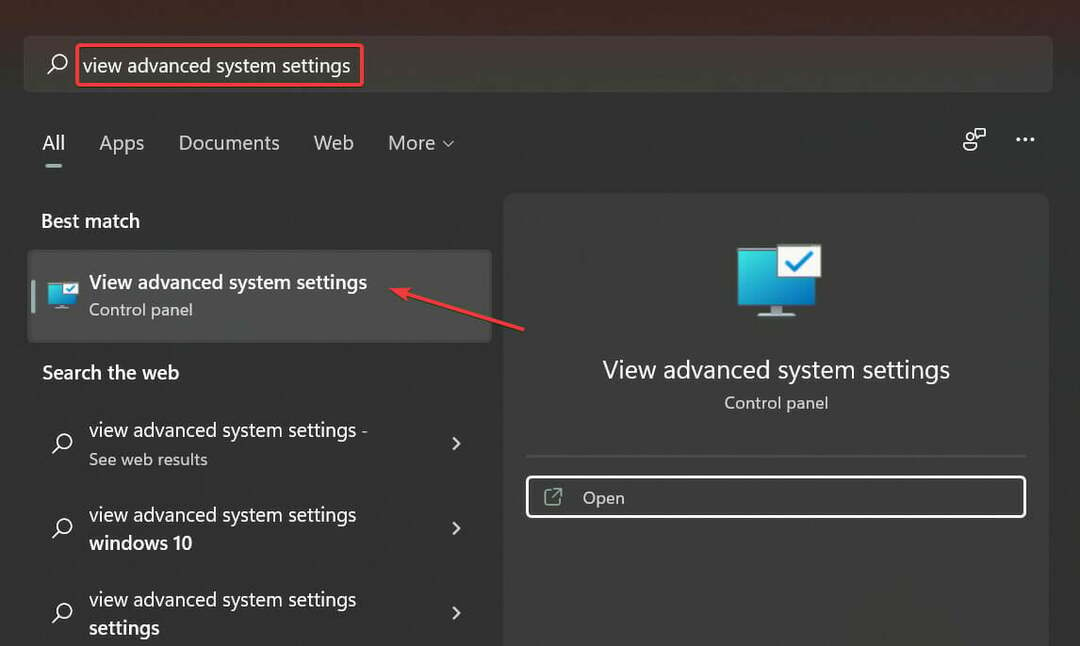
- დააწკაპუნეთ პარამეტრები ღილაკი ქვეშ Შესრულება.
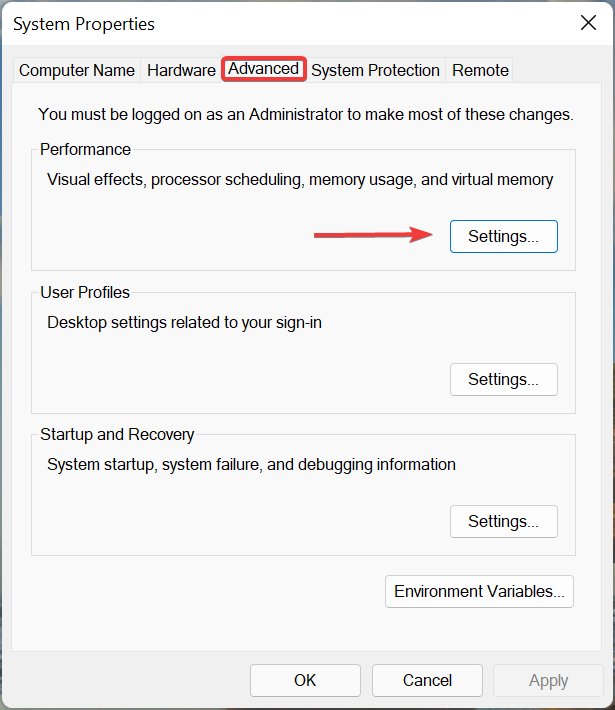
- შემდეგი, ნავიგაცია Მოწინავე ჩანართი შესრულების პარამეტრები ფანჯარა და დააწკაპუნეთ შეცვლა ღილაკი.
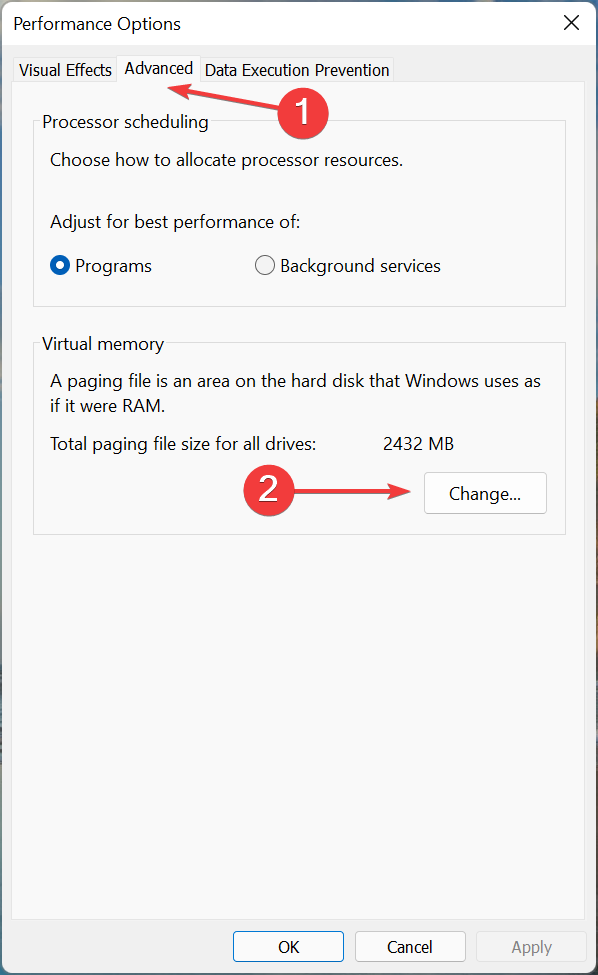
- ახლა მოხსენით მონიშვნის ველი ავტომატური მართვა პეიჯინგის ფაილის ზომა ყველა დისკისთვის ზევით.
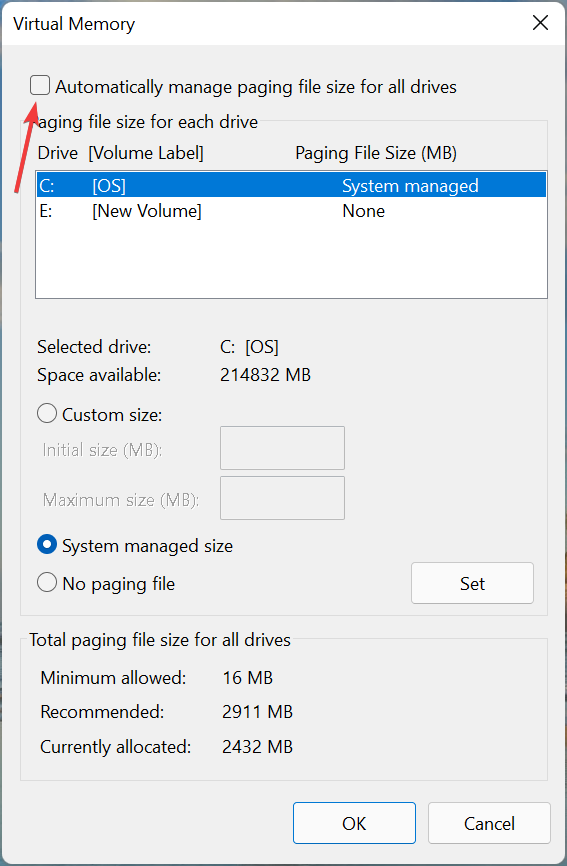
- აირჩიეთ დისკი სიიდან, სადაც მდებარეობს პეიჯინგის ფაილი, აირჩიეთ პეიჯინგის ფაილი არ არის ვარიანტი და დააწკაპუნეთ კომპლექტი.
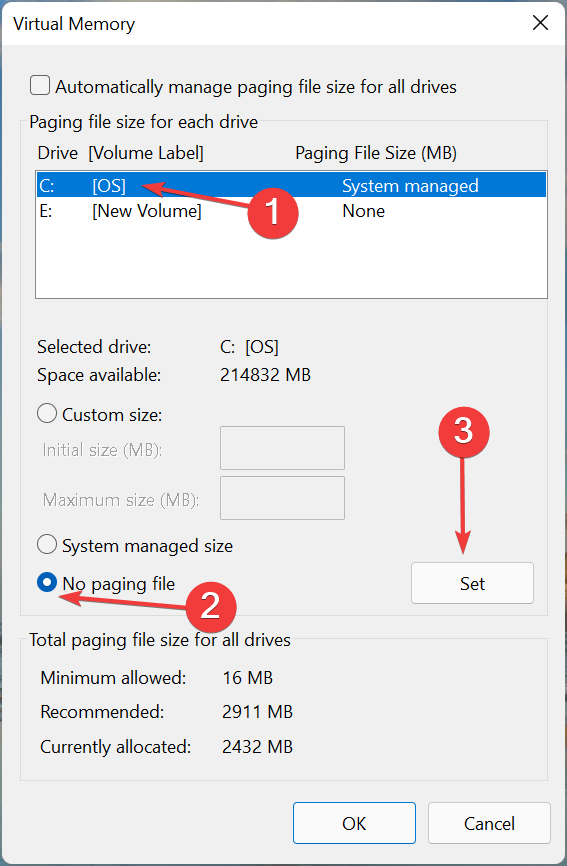
- დააწკაპუნეთ დიახ დადასტურების მოთხოვნაზე, რომელიც გამოჩნდება.
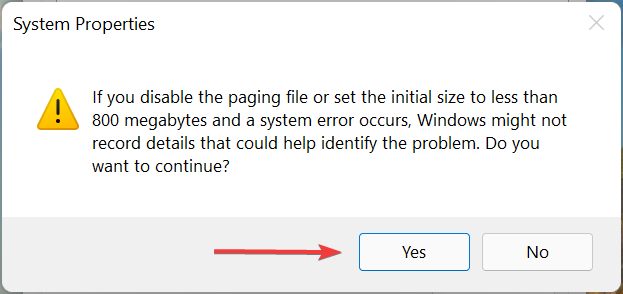
- დასრულების შემდეგ დააწკაპუნეთ კარგი ბოლოში ამ და სხვა ფანჯრების შესანახად ცვლილებების შესანახად და შემდეგ გადატვირთეთ კომპიუტერი, რომ ისინი ამოქმედდეს.
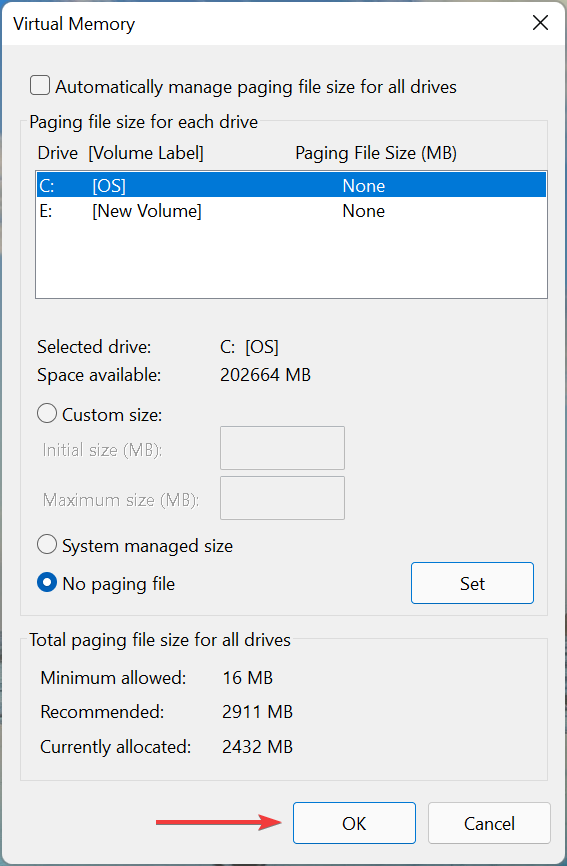
- კომპიუტერის გადატვირთვის შემდეგ კვლავ გახსენით Ვირტუალური მეხსიერება ფანჯარა, მონიშნეთ ავტომატური მართვა პეიჯინგის ფაილის ზომა ყველა დისკისთვის მონიშვნის ველი და დააწკაპუნეთ კარგი ბოლოში.
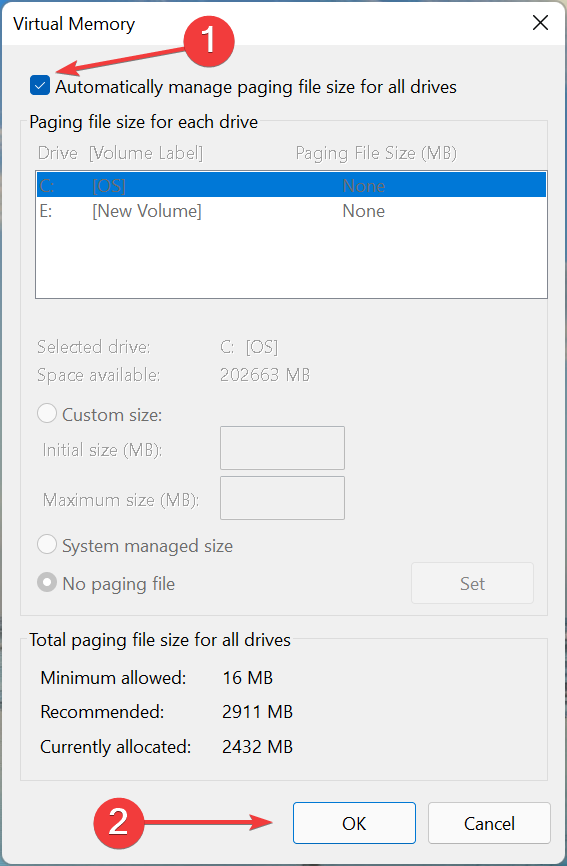
- დაბოლოს, კიდევ ერთხელ გადატვირთეთ კომპიუტერი ახალი ცვლილებების ძალაში შესვლისთვის.
პირველი შვიდი ნაბიჯი აქ აღადგენს ვირტუალურ მეხსიერებას Windows 11-ში, ხოლო ბოლო ორი საშუალებას მისცემს Windows-ს მართოს იგი ამიერიდან. თუ გსურთ მისი უბრალოდ გადატვირთვა, გამოტოვეთ ბოლო ორი ნაბიჯი.
მაგრამ, გახსოვდეთ, რომ რეკომენდირებულია ვირტუალური მეხსიერებისთვის გამოყოფილი საცავი, რათა დარჩეს RAM თავისუფალი, რითაც გააუმჯობესებს სისტემის მუშაობას.
- როგორ გავხადოთ Windows 11 უფრო სწრაფი და პასუხისმგებელი
- თქვენი GPU მეხსიერება სავსეა? სცადეთ ეს გამოსწორებები მის მოსაგვარებლად
- როგორ გავზარდოთ VRAM Windows 11-ში
არის ვირტუალური მეხსიერება ისეთივე კარგი, როგორც ფიზიკური მეხსიერება/RAM?
ამჟამად, ბევრ თქვენგანს შეიძლება გაინტერესებდეს, არის თუ არა ვირტუალური მეხსიერება ისეთივე კარგი, როგორც დაინსტალირებული ოპერატიული მეხსიერება და შეუძლია თუ არა პირველს შეცვალოს ეს უკანასკნელი. Პასუხი არის არა.
მიუხედავად იმისა, რომ ორივე ასრულებს ერთსა და იმავე ფუნქციას, ანუ ფაილების დროებით შესანახად, ოპერატიული მეხსიერება ბევრად უფრო სწრაფია, ვიდრე ვირტუალური მეხსიერება.
ამის გასაგებად, ავიღოთ მაგალითი. ვთქვათ, თქვენ გაქვთ გაშვებული მრავალი აპი, რომელთაგან ზოგიერთი მინიმუმამდეა დაყვანილი და დიდი ხნის განმავლობაში არ არის შემოწმებული. როდესაც მათ გახსნით, ცოტა მეტი დრო დასჭირდება, რაც იმაზე მეტყველებს, რომ იყო გადმოტვირთული ვირტუალურ მეხსიერებაში.
ასე რომ, თუ თქვენ ცდილობთ იმუშაოთ მინიმალური ოპერატიული მეხსიერებით და მაღალი ვირტუალური მეხსიერებით, სისტემის მუშაობა ცუდი იქნება.
გვერდის ფაილს შეუძლია დაეხმაროს ფიზიკური მეხსიერების დატვირთვის შემცირებას პროგრამების გადმოტვირთვაში და მათი ავარიის თავიდან ასაცილებლად. მაგრამ ის ნამდვილად ვერ შეცვლის ფიზიკურ მეხსიერებას.
წინა სექციები დაგეხმარებათ გაიგოთ, თუ როგორ უნდა აღადგინოთ ვირტუალური მეხსიერება Windows 11-ში. მაგრამ ოპტიმალური ვირტუალური მეხსიერების გამოსათვლელად (1.5-3-ჯერ დაინსტალირებული ოპერატიული მეხსიერება), შენ უნდა გაარკვიეთ კომპიუტერზე არსებული ოპერატიული მეხსიერება.
გარდა ამისა, შეამოწმეთ რა უნდა გააკეთოთ, თუ Windows 11 არ იყენებს მთელ ხელმისაწვდომ RAM-ს გაზარდოს შესრულება და შეასრულოს დავალებები ბევრად უფრო სწრაფად.
გვითხარით თქვენი კომპიუტერის ვირტუალური მეხსიერების ზომა და ხელმისაწვდომი ოპერატიული მეხსიერება ქვემოთ კომენტარების განყოფილებაში.


